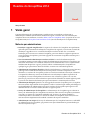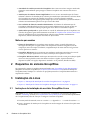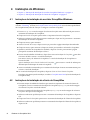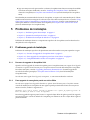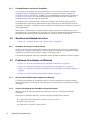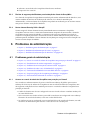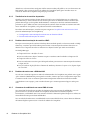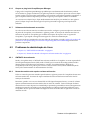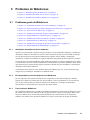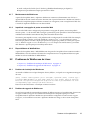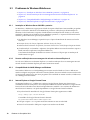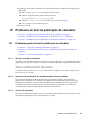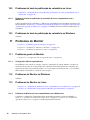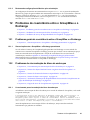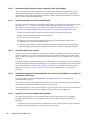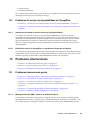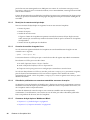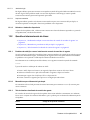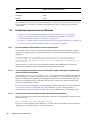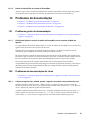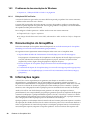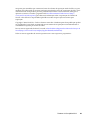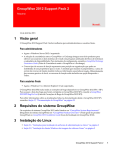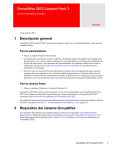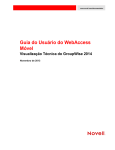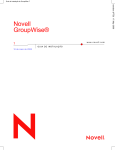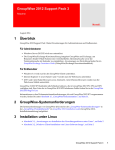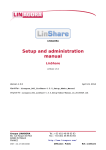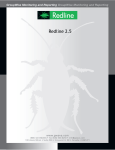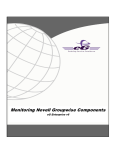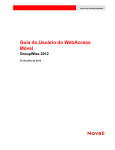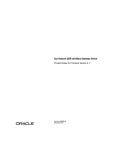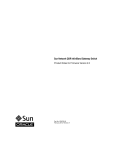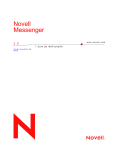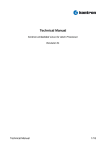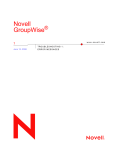Download Readme do GroupWise 2014
Transcript
Readme do GroupWise 2014
Novell
®
Março de 2014
1
Visão geral
O principal destaque do GroupWise 2014 é a melhoria em sua instalação, configuração e
administração. Também estão incluídas melhorias de agente e usuário. Para ver as informações
completas sobre essas melhorias, consulte “What’s New in GroupWise 2014” (O que há de novo no
GroupWise 2014) no GroupWise 2014 Installation Guide (Guia de Instalação do GroupWise 2014).
Melhorias para administradores
Instalação e upgrade simplificados: Os arquivos de software do GroupWise são rapidamente
aplicados pelo Assistente de Instalação do GroupWise. Em seguida, você executa as tarefas de
instalação e upgrade no novo console de Instalação com base na Web. Use o console de
Instalação para criar um novo sistema GroupWise, para criar domínios e agências postais em
novos servidores GroupWise e para fazer upgrade de um sistema GroupWise existente para o
GroupWise 2014.
Nova ferramenta de administração com base na Web: O console de Administração do
GroupWise permite executar todas as tarefas de administração necessárias no GroupWise, que
antes eram executadas no ConsoleOne. Muitos recursos administrativos novos e aprimorados
também estão disponíveis. Agora é possível realizar a administração do GroupWise em
qualquer lugar que tenha um browser da Web e conexão com a Internet disponíveis.
Administração em qualquer diretório: Além do NetIQ eDirectory, o Microsoft Active Directory
pode agir como a fonte de informações do usuário para as contas do GroupWise. Como
alternativa, os usuários do GroupWise podem ser criados sem nenhuma associação a diretório.
O esquema do eDirectory não é mais modificado com informações e objetos específicos do
GroupWise. O acesso LDAP padrão é usado tanto com o eDirectory quanto com o Active
Directory. É possível usar diversos diretórios para usuários diferentes na mesma agência postal.
É possível usar diretórios diferentes para aprovisionamento e autenticação de usuários.
Administração Delegada: Quando você faz upgrade do sistema GroupWise para o GroupWise
2014, um usuário Super Admin do GroupWise é criado. O usuário Super Admin pode delegar as
responsabilidades de administração para outros usuários do GroupWise para agirem como
administradores no nível do sistema, domínio ou agência postal.
Serviço de administração do GroupWise: A administração do GroupWise agora se baseia no
Serviço de Administração do GroupWise executado em cada servidor GroupWise, juntamente
com todos os agentes do GroupWise instalados nele. O Serviço de Admin estabelece a
comunicação entre os servidores e o console de Admin do GroupWise, dessa forma, não são
mais necessários mapeamentos de unidade e sistemas de arquivos montados.
Administração com scripts: O Serviço de Administração do GroupWise baseia-se na API REST
de Administração do GroupWise, que permite criar ações administrativas personalizadas por
meio de criação de scripts.
Readme do GroupWise 2014
1
Autoridade de certificação nativa do GroupWise: Não é mais necessário comprar certificados
assinados comercialmente para proteger o sistema GroupWise com conexões SSL entre os
agentes.
Atualizações de software cliente simplificadas: O novo recurso Autoatualização do Cliente
substitui o diretório de distribuição de software para atualização automática do software cliente
do GroupWise nas estações de trabalho dos usuários. O software cliente é instalado
automaticamente em cada agência postal sempre que o POA é atualizado. É possível distribuir o
software automaticamente pelo POA ou por um servidor Web.
Novo utilitário de linha de comando administrativo: O Utilitário de Administração do
GroupWise (GWAdminUtil) executa as poucas tarefas administrativas que não podem ser
executadas no console de Admin porque exigem acesso direto ao sistema de arquivos.
Ajuda online aperfeiçoada: A Ajuda online no console de Administração do GroupWise e nos
consoles dos agentes agora está diretamente vinculada ao GroupWise 2014 Administration Guide
(Guia de Administração do GroupWise 2014), onde há outros detalhes imediatamente
disponíveis, além das informações constantes na Ajuda online.
Melhorias para usuários
Cliente do GroupWise: Nova aparência mais moderna; prático controle deslizante nas
mensagens abertas para as opções usadas com frequência; assinatura integrada na tela de
composição; anexo de arquivos facilitado; complementação de nome mais flexível; guia Bemvindo(a) para novos usuários.
GroupWise WebAccess: Nova aparência mais moderna; atualização automática da caixa de
correio para exibição rápida dos novos itens; notificação sonora para novos itens.
GroupWise WebAccess Móvel: Atualização automática da caixa de correio para exibição rápida
dos novos itens; upload de anexos em tablets com discos rígidos; suporte adicional a
dispositivos (iPad 3 da Apple, dispositivos Android 4.1x ou posterior, Kindle Fire HD7).
2
Requisitos do sistema GroupWise
Os requisitos do sistema GroupWise 2014 estão listados em “GroupWise System Requirements”
(Requisitos do sistema GroupWise) no GroupWise 2014 Installation Guide (Guia de Instalação do
GroupWise 2014). Verifique se o servidor no qual planeja instalar o GroupWise 2014 atende aos
requisitos do sistema.
3
Instalação do Linux
Seção 3.1, “Instruções de instalação do servidor GroupWise Linux” na página 2
Seção 3.2, “Instalação do cliente do GroupWise da imagem do software Linux” na página 3
3.1
Instruções de instalação do servidor GroupWise Linux
Importante: Se você planeja instalar o GroupWise em um ambiente com cluster de servidores,
consulte “Clustering” (Cluster) no GroupWise 2014 Interoperability Guide (Guia de Interoperabilidade
do GroupWise 2014) antes de começar a configurar o sistema GroupWise.
1 Em uma janela de terminal, torne-se o usuário root digitando su - e a senha do usuário root.
2 Inicie o Assistente de Instalação do GroupWise na raiz da imagem do software GroupWise 2014
de download:
2
Readme do GroupWise 2014
./install.sh
3 Digite o número do idioma no qual deseja executar o Assistente de Instalação do GroupWise e
pressione Enter para selecionar OK.
4 (Opcional) Digite 1 para Documentação, pressione Enter para revisar o Readme, a Inicialização
Rápida e o Guia de Instalação para se preparar melhor para a instalação.
5 Digite 2 para Instalação e pressione Enter.
6 Digite a para aceitar o Contrato de Licença e exibir a lista de softwares.
7 Digite 1 para Servidor GroupWise e pressione Enter para exibir a lista de ações.
8 Digite 1 para Instalar e pressione Enter para instalar o componente Servidor GroupWise.
9 Quando a instalação for concluída, pressione qualquer tecla para retornar à lista de opções de
instalação.
10 Digite 2 para Configurar e pressione Enter para iniciar o Serviço de Admin do GroupWise e
exibir as instruções de acesso ao console de Instalação.
11 Clique o botão direito do mouse no URL Para instalar ou configurar um novo servidor GroupWise e
clique em Abrir Link para abrir o browser da Web.
Caso seu browser da Web não ofereça essa funcionalidade, abra-o e copie o URL nele.
12 Aceite o certificado autoassinado que o Assistente de Instalação forneceu automaticamente para
acessar o console de Instalação.
13 No console de Instalação do GroupWise, clique em Criar um Novo Sistema GroupWise.
Para obter mais instruções de instalação, consulte o GroupWise 2014 Guide (Guia de Instalação do
GroupWise 2012).
3.2
Instalação do cliente do GroupWise da imagem do software Linux
O cliente do GroupWise 2014 está incluído na imagem do software Linux do GroupWise 2014.
Para instalar o cliente do GroupWise da imagem do Linux:
1 Em uma estação de trabalho do Windows que atenda aos requisitos de sistema do cliente do
GroupWise, crie uma montagem do Samba de uma estação de trabalho do Windows para o
servidor Linux no qual a imagem do software Linux do GroupWise 2014 esteja localizada.
2 Execute setup.exe na pasta /opt/novell/groupwise/software/client.
3 Selecione o idioma no qual deseja executar o Assistente de Instalação do GroupWise e clique em
OK.
4 Clique em Cliente do GroupWise para iniciar o Assistente de Instalação do Cliente do GroupWise.
5 Selecione o idioma no qual deseja executar o Assistente de Instalação do Cliente do GroupWise e
clique em OK.
6 Siga as instruções na tela para instalar o software GroupWise 2014 cliente na estação de trabalho.
Para obter instruções detalhadas, consulte “Installing the GroupWise Client” (Instalando o
cliente do GroupWise) no GroupWise 2014 Installation Guide (Guia de Instalação do GroupWise
2014).
Para distribuição automatizada do cliente do GroupWise, os arquivos de Autoatualização do Cliente
também estão incluídos na imagem do software Linux. Para obter instruções de uso, consulte “Using
Client Auto-Update to Distribute the GroupWise Client Software” (Usando a autoatualização do
cliente para distribuir o software cliente do GroupWise) no GroupWise 2014 Administration Guide
(Guia de Administração do GroupWise 2014).
Readme do GroupWise 2014
3
4
Instalação do Windows
Seção 4.1, “Instruções de instalação do servidor GroupWise Windows” na página 4
Seção 4.2, “Instruções de instalação do cliente do GroupWise” na página 4
4.1
Instruções de instalação do servidor GroupWise Windows
Importante: Se você planeja instalar o GroupWise em um ambiente com cluster de servidores,
consulte “Clustering” (Cluster) no GroupWise 2014 Interoperability Guide (Guia de Interoperabilidade
do GroupWise 2014) antes de começar a configurar o sistema GroupWise.
1 Execute setup.exe na raiz da imagem do software GroupWise 2014 de download para iniciar o
Assistente de Instalação do GroupWise.
2 Clique em Servidor GroupWise para instalar o componente Servidor GroupWise.
3 Selecione o idioma no qual deseja executar a instalação e clique em OK para iniciar o Assistente
de Instalação do Servidor GroupWise.
4 Clique em Avançar para continuar.
5 Aceite o Contrato de Licença e clique em Avançar para exibir a página Instalação Personalizada.
6 Clique em Avançar para continuar e clique em Instalar para instalar o software do GroupWise.
7 Quando o software do GroupWise for instalado, clique em Concluir para retornar à página
principal do Assistente de Instalação e feche-o.
8 Em sua área de trabalho do Windows, clique duas vezes em Instalação do GroupWise
para abrir
o browser da Web e acessar o console de Instalação.
Isso inicia o Serviço de Admin do GroupWise e o console de Instalação do GroupWise no
browser da Web.
Após a instalação, use o Console de Admin do GroupWise
administração ininterrupta do sistema GroupWise.
para acessar o console de Admin para
9 Aceite o certificado autoassinado que o Assistente de Instalação forneceu automaticamente para
acessar o console de Instalação.
10 No console de Instalação do GroupWise, clique em Criar um Novo Sistema GroupWise.
Para obter mais instruções de instalação, consulte o GroupWise 2014 Guide (Guia de Instalação do
GroupWise 2012).
4.2
Instruções de instalação do cliente do GroupWise
1 Em uma estação de trabalho do Windows que atenda aos requisitos de sistema do cliente do
GroupWise, execute o Assistente de Instalação do GroupWise (setup.exe) na raiz da imagem
do software GroupWise 2014 de download.
2 Execute o Assistente de Instalação do GroupWise (setup.exe) na raiz da imagem do software
GroupWise 2014 que foi descarregada.
3 Selecione o idioma no qual deseja executar o Assistente de Instalação do GroupWise e clique em
OK.
4 Clique em Cliente do GroupWise para iniciar o Assistente de Instalação do Cliente do GroupWise.
5 Selecione o idioma no qual deseja executar o Assistente de Instalação do Cliente do GroupWise e
clique em OK.
4
Readme do GroupWise 2014
6 Siga as instruções na tela para instalar o software GroupWise 2014 cliente na estação de trabalho.
Para obter instruções detalhadas, consulte “Installing the GroupWise Client” (Instalando o
cliente do GroupWise) no GroupWise 2014 Installation Guide (Guia de Instalação do GroupWise
2014).
Para distribuição automatizada do cliente do GroupWise, os arquivos de Autoatualização do Cliente
também estão incluídos na imagem do software Linux. Para obter instruções de uso, consulte “Using
Client Auto-Update to Distribute the GroupWise Client Software” (Usando a autoatualização do
cliente para distribuir o software cliente do GroupWise) no GroupWise 2014 Administration Guide
(Guia de Administração do GroupWise 2014).
5
Problemas de instalação
Seção 5.1, “Problemas gerais de instalação” na página 5
Seção 5.2, “Questões de instalação do Linux” na página 6
Seção 5.3, “Problemas de instalação do Windows” na página 6
Problemas de instalação relativos a componentes específicos do GroupWise estão localizados sob o
cabeçalho de cada componente.
5.1
Problemas gerais de instalação
Problemas de instalação específicos da plataforma estão relacionados em seções separadas a seguir.
Seção 5.1.1, “Processo de upgrade do GroupWise 2014” na página 5
Seção 5.1.2, “Fazer upgrade de uma agência postal com vários POAs” na página 5
Seção 5.1.3, “Compatibilidade de versões do GroupWise” na página 6
5.1.1
Processo de upgrade do GroupWise 2014
Quando você faz upgrade do sistema GroupWise para o GroupWise 2014, use a opção Fazer Upgrade
de Domínio ou Agência Postal Existente para o GroupWise 2014 no console de Instalação do GroupWise.
Para obter instruções, consulte “Upgrading the Primary Domain Server” (Fazendo upgrade do
servidor de domínio principal) no GroupWise 2014 Installation Guide (Guia de Instalação do
GroupWise 2014).
Se você não usar a opção Fazer Upgrade, os arquivos .dc não serão atualizados com êxito.
5.1.2
Fazer upgrade de uma agência postal com vários POAs
Se você usar a opção Fazer Upgrade de Domínio ou Agência Postal Existente para o GroupWise 2014 no
console de Instalação do GroupWise de uma agência postal que tenha dois POAs em execução no
mesmo servidor, receberá o seguinte erro:
Database 'post_office_folder' already in upgrade list ("pasta_da_agência_postal" do
banco de dados já está na lista de upgrade)
Para fazer upgrade da agência postal, remova o segundo objeto POA da agência postal. Em seguida,
será possível usar o console de Admin do GroupWise para adicionar um novo objeto POA à agência
postal atualizada.
Readme do GroupWise 2014
5
5.1.3
Compatibilidade de versões do GroupWise
Se você instalar o GroupWise em várias plataformas ou executar várias versões (por exemplo,
GroupWise 2012 e GroupWise 2014 no mesmo sistema GroupWise), consulte “Appendix A:
GroupWise Version Compatibility” (Apêndice A: Compatibilidade de versões do GroupWise) no
GroupWise 2014 Installation Guide (Guia de Instalação do GroupWise 2014) para verificar se as
combinações que você está usando são suportadas.
Por exemplo, não é possível executar o cliente do GroupWise 2014 em uma agência postal do
GroupWise 2012 ou mais antiga. POAs anteriores não podem suportar clientes mais recentes do
GroupWise. No entanto, você pode executar um cliente do GroupWise 2012 ou anterior em um POA
do GroupWise 2014.
Não execute o ConsoleOne para acessar domínios e agências postais do GroupWise que foram
atualizados para o GroupWise 2014. É possível usar o console de Administração do GroupWise 2014
para gerenciar domínios e agências postais legados ou continuar usando o ConsoleOne.
5.2
Questões de instalação do Linux
Seção 5.2.1, “Instalação do Linux por conexão remota” na página 6
5.2.1
Instalação do Linux por conexão remota
Se você se conectar a um servidor Linux usando uma conexão remota, como ssh, o Assistente de
Instalação do GroupWise exibirá alguns caracteres ilegíveis. Para resolver o problema de exibição,
configure a conexão remota para usar o conjunto de caracteres UTF-8.
O Assistente de Instalação funciona corretamente mesmo quando são exibidos caracteres ilegíveis.
5.3
Problemas de instalação do Windows
Seção 5.3.1, “Aviso de reinicialização após instalação no Windows” na página 6
Seção 5.3.2, “Console de instalação do GroupWise no Internet Explorer” na página 6
Seção 5.3.3, “Direitos de segurança do Windows para instalação do cliente do GroupWise” na
página 7
Seção 5.3.4, “Norton Internet Security 2010 e SetupIP” na página 7
5.3.1
Aviso de reinicialização após instalação no Windows
O Assistente de Instalação do GroupWise solicita a você para reinicializar o servidor Windows
quando a instalação for concluída. A reinicialização não é necessária em uma instalação inicial do
GroupWise.
5.3.2
Console de instalação do GroupWise no Internet Explorer
Algumas versões do Internet Explorer não autorizam o acesso ao console de Instalação do
GroupWise.
Para resolver o problema, adicione o servidor GroupWise à lista de sites confiáveis:
1 No Internet Explorer, clique em Ferramentas > Opções da Internet.
2 Clique na guia Segurança.
3 Clique em Sites Confiáveis e clique em Sites.
6
Readme do GroupWise 2014
4 Adicione o nome de host do GroupWise à lista de sites confiáveis.
5 Clique em Fechar e em OK.
5.3.3
Direitos de segurança do Windows para instalação do cliente do GroupWise
Se o cliente do GroupWise foi originalmente instalado pelo usuário Administrador do Windows, esse
usuário também deverá fazer as atualizações de software. Se o cliente foi instalado pelo
Administrador, o software cliente do GroupWise não poderá ser atualizado por um usuário comum
nem por um Usuário Avançado do Windows.
5.3.4
Norton Internet Security 2010 e SetupIP
Versões antigas do Norton Internet Security 2010 identificam incorretamente o SetupIP do
GroupWise como um vírus e o removem automaticamente enquanto ele tenta instalar o cliente do
GroupWise em uma estação de trabalho. A Symantec indica que esse problema é resolvido ao
executar o LiveUpdate para obter a versão mais recente do Norton Internet Security 2010. Se esse
problema persistir, desabilite o Norton Internet Security 2010 para conseguir executar o SetupIP com
sucesso em uma estação de trabalho.
6
Problemas de administração
Seção 6.1, “Problemas gerais de administração” na página 7
Seção 6.2, “Problemas de administração do Linux” na página 9
Seção 6.3, “Problemas de administração do Windows” na página 10
6.1
Problemas gerais de administração
Seção 6.1.1, “Acesso ao console de admin do GroupWise sem proteção por firewall” na página 7
Seção 6.1.2, “Transferências de usuários importados” na página 8
Seção 6.1.3, “Problema de sincronização de usuários LDAP” na página 8
Seção 6.1.4, “Problema de senha com o GWAdminUtil” na página 8
Seção 6.1.5, “Caracteres de sublinhado em nomes DNS de hosts” na página 8
Seção 6.1.6, “Grupos no plug-in do GroupWise para iManager” na página 9
Seção 6.1.7, “Software antivírus baseado no servidor” na página 9
6.1.1
Acesso ao console de admin do GroupWise sem proteção por firewall
Se a sua rede usa redirecionamento de porta ou NAT de um endereço IP público para acessar o
endereço IP do Serviço de Admin do GroupWise em um servidor de domínio do GroupWise, uma
das seguintes condições deverá ser atendida para acessar o console de Admin do GroupWise sem
proteção por firewall:
O MTA do domínio não deve ser configurado com um vínculo exclusivo a nenhum endereço IP
ou nome DNS do host.
Se for necessário um vínculo exclusivo para o MTA, este deverá ser configurado com o endereço
IP interno do servidor de domínio, e não com o nome DNS do host
Se o MTA tiver que ser configurado com o nome DNS do host do servidor de domínio, sua rede
deverá ter um DNS interno para resolver o nome de host com o endereço IP.
Readme do GroupWise 2014
7
Além disso, se for necessário configurar o MTA com um endereço IP público, ou se você não tiver um
DNS interno, abra a porta do Serviço de Admin do GroupWise (9710) para conceder acesso ao
console de Admin do GroupWise sem proteção por firewall.
6.1.2
Transferências de usuários importados
Quando você importa usuários de um diretório LDAP, como o NetIQ eDirectory ou o Microsoft
Active Directory, e move usuários de um contexto para outro no diretório LDAP, os usuários não
podem efetuar login no GroupWise imediatamente. A situação se resolverá automaticamente da
próxima vez que o MTA executar a sincronização de usuários. Para conceder aos usuários movidos
acesso imediato ao GroupWise, você pode sincronizá-los manualmente.
Para obter mais informações, consulte as seções a seguir no GroupWise 2014 Administration Guide
(Guia de Administração do GroupWise 8):
“Configurando a sincronização de usuários em um diretório LDAP”
“Sincronizando informações do usuário”
6.1.3
Problema de sincronização de usuários LDAP
Para que a sincronização de usuários LDAP seja bem-sucedida quando você estiver usando o NetIQ
eDirectory, o usuário que o MTA utiliza para executar a sincronização de usuários deverá ter os
direitos Ler e Comparar em todos os atributos nos objetos Usuário que serão sincronizados.
No NetIQ iManager:
1 Clique em Direitos > Modificar Trustees.
2 Procure e selecione o objeto Container em que os usuários estão localizados e clique em OK.
3 Clique em Adicionar Trustee.
4 Procure e selecione o usuário que o MTA pode utilizar para executar a sincronização de usuários
e clique em OK.
5 Em [All Attribute Rights] (Todos os Direitos de Atributo), selecione Comparar e Ler, depois clique
em Concluído.
6.1.4
Problema de senha com o GWAdminUtil
Se você usar caracteres especiais na senha do administrador do GroupWise, não poderá usar a opção
-p do comando GWAdminUtil para especificar a senha, a menos que você a coloque entre aspas. Isso
é comum no modo como os sistemas operacionais interpretam comandos na linha de comando.
A preferência é usar a opção -p sem a senha e deixar que o sistema operacional peça a senha para
você.
6.1.5
Caracteres de sublinhado em nomes DNS de hosts
Se o nome DNS do host de um servidor de domínio incluir um caractere de sublinhado, não será
possível acessar o console de Admin do GroupWise desse domínio no Internet Explorer.
Tecnicamente, o sublinhado não é um caractere do DNS. O Internet Explorer bloqueia os cookies em
nomes DNS de hosts que incluem sublinhados.
Se o servidor de domínio tiver um sublinhado em seu nome DNS do host, use um browser diferente
do Internet Explorer para acessar o console de Admin do GroupWise.
8
Readme do GroupWise 2014
6.1.6
Grupos no plug-in do GroupWise para iManager
O plug-in do GroupWise para iManager possibilita que um administrador do eDirectory atribua
novos usuários e grupos do eDirectory às agências postais do GroupWise. Após criar um novo objeto
Usuário, utilize a guia GroupWise para atribuir o novo usuário a uma agência postal do GroupWise. A
guia GroupWise continua disponível para exibir a agência postal à qual o usuário foi atribuído.
Ao criar um novo objeto Grupo, clique imediatamente em Modificar para atribuí-lo a uma agência
postal. O objeto Grupo não tem uma guia GroupWise para exibir a agência postal à qual ele foi
atribuído.
6.1.7
Software antivírus baseado no servidor
Se você executa software antivírus com base em servidor, configure-o para não explorar as estruturas
de pastas do GroupWise, como domínios e agências postais. A execução de software antivírus nas
estruturas de pastas do GroupWise gera conflitos de bloqueio de arquivos com os agentes do
GroupWise, o que impede a entrega de mensagens de e-mail e de administração.
Se precisar verificar a existência de vírus nos dados do GroupWise, consulte a página de produtos de
parceiros do GroupWise (http://www.novell.com/partnerguide/section/468.html) para encontrar
produtos compatíveis.
6.2
Problemas de administração do Linux
Seção 6.2.1, “GWTSAFS descontinuado” na página 9
Seção 6.2.2, “Nomes de caminho e de arquivo em letras minúsculas” na página 9
6.2.1
GWTSAFS descontinuado
Desde o GroupWise 2012, o GWTSAFS não está mais incluído no GroupWise. A versão suportada do
Novell Open Enterprise Server (OES) inclui o TSAFS, que é o método de backup preferencial dos
últimos tempos. Para obter mais informações, consulte “GroupWise Backup” (Backup do
GroupWise) no OES Storage Management Services Administration Guide (Guia de Administração de
Serviços de Gerenciamento de Armazenamento do OES).
6.2.2
Nomes de caminho e de arquivo em letras minúsculas
Todos os nomes de pasta em caminhos para domínios e agências postais do GroupWise devem estar
em letras minúsculas. Os nomes de arquivo também devem estar em letras minúsculas. Não há
restrições de tamanho.
Entretanto, quando você cria um volume NSS no OES (Open Enterprise Server), o nome do volume
aparece automaticamente em letras maiúsculas no nome do caminho. Como a utilização de letras
minúsculas nos nomes de pasta é recomendada por questão de praticidade, mas não é obrigatória em
nenhum programa do GroupWise, esse comportamento no OES não representa problemas para o
GroupWise. Você só precisa se lembrar de digitar as letras em maiúsculas ao especificar o nome do
caminho no OES.
Readme do GroupWise 2014
9
6.3
Problemas de administração do Windows
Seção 6.3.1, “Cotas em volumes NSS” na página 10
6.3.1
Cotas em volumes NSS
Se usar os volumes NSS com as cotas ativadas, você deverá ativar as cotas em todas as pastas do
GroupWise. Caso contrário, você receberá mensagens de erro informando que não há espaço em
disco suficiente.
7
Problemas do agente
Seção 7.1, “Problemas gerais do agente” na página 10
Seção 7.2, “Problemas do agente do Linux” na página 12
Seção 7.3, “Problemas do agente do Windows” na página 12
7.1
Problemas gerais do agente
Seção 7.1.1, “Arquivos de inicialização de agentes” na página 10
Seção 7.1.2, “Limitação do console do servidor do agente” na página 11
Seção 7.1.3, “Processo de upgrade do agente” na página 11
Seção 7.1.4, “Relatórios de auditoria” na página 11
Seção 7.1.5, “Limite de tamanho das mensagens recebidas” na página 11
Seção 7.1.6, “Spamhaus na lista negra em tempo real do GWIA” na página 11
Seção 7.1.7, “Funcionalidade do switch --msstu do GWIA” na página 12
7.1.1
Arquivos de inicialização de agentes
No GroupWise 2014, os arquivos de inicialização do MTA são armazenados na pasta do domínio, os
arquivos de inicialização do POA são armazenados na pasta da agência postal e os arquivos de
inicialização do GWIA são armazenados na pasta domínio/wpgate/gwia. Se você iniciar os agentes
da linha de comando ou de um script, deverá sempre especificar o caminho completo para o arquivo
de inicialização do agente. Por exemplo, no Linux, você usa um dos seguintes comandos para iniciar
o POA:
./gwpoa --home /gwsystem/nome_da_agência_postal ./gwpoa @/gwsystem/
nome_da_agência_postal/nome_da_agência_postal.poa
Quando você faz upgrade de domínios e agências postais existentes, os arquivos de inicialização dos
agentes existentes são mantidos em seus locais originais quando o processo de upgrade pode
localizá-los e verificar os locais dos domínios e das agências postais. Se o processo de upgrade não
localizar os arquivos de inicialização existentes, ou se o switch --home nos arquivos de inicialização
existentes especificar um local inválido, o processo de upgrade criará novos arquivos de inicialização
nos novos locais do GroupWise 2014.
10
Readme do GroupWise 2014
7.1.2
Limitação do console do servidor do agente
Os consoles de Instalação e de Admin do GroupWise não podem parar os agentes do GroupWise
quando são executados com consoles de servidor (com uma interface do usuário). No GroupWise
2014, convém executar os agentes como serviço, sem uma interface do usuário.
No Linux, isso significa que você os executa sem o switch --show.
No Windows, isso significa que você os configura como serviços do Windows, em vez de
aplicativos do Windows.
Para monitorar os agentes, use os consoles de agente com base na Web, e não os consoles de servidor.
7.1.3
Processo de upgrade do agente
Se você executa os agentes do GroupWise com uma interface do usuário, convém executá-los como
serviços, antes de começar o processo de upgrade. O processo de upgrade automaticamente usa no
GroupWise 2014 a mesma configuração do agente que era usada na versão existente do GroupWise.
O console de Instalação do GroupWise não pode parar os agentes quando são executados com
consoles de servidor. O console de Instalação do GroupWise deve parar os agentes como parte do
processo de upgrade.
7.1.4
Relatórios de auditoria
Sempre que o POA executa um relatório de auditoria, o MTA para o domínio é reiniciado. Em um
domínio com um grande número de agências postais, esses reinícios do MTA podem tornar-se
perceptíveis. Isso está funcionando como planejado, apesar de terem sido solicitadas melhorias de
funcionalidade.
7.1.5
Limite de tamanho das mensagens recebidas
Quando o GWIA recebe uma mensagem da Internet, ele cria uma versão MIME da mensagem que
inclui a mensagem e qualquer arquivo anexado. Com isso, o tamanho da mensagem dobra.
É possível restringir o tamanho da mensagem no GWIA, MTA e POA. O tamanho da mensagem
definido no GWIA determina o tamanho máximo das mensagens permitido no sistema GroupWise.
No entanto, por causa da forma como o GWIA cria a versão MIME das mensagens recebidas, os
limites de tamanho das mensagens no MTA e no POA devem ser o dobro ou o triplo do tamanho
definido no GWIA. Do contrário, algumas mensagens podem entrar com êxito no sistema
GroupWise pelo GWIA, mas não serão entregues por causa dos limites de tamanho definidos no
MTA ou no POA.
Quando ocorre uma falha desse tipo, nenhuma mensagem não entregável é enviada; portanto,
ninguém é notificado sobre o problema.
7.1.6
Spamhaus na lista negra em tempo real do GWIA
Se você usa o Spamhaus na lista negra em tempo real do GWIA, poderá receber uma mensagem
“Não é possível contatar” após fazer upgrade para o GroupWise 2014. O GWIA agora registra várias
condições que antes não eram registradas.
A condição que está sendo registrada agora pelo GWIA é um problema conhecido com determinadas
combinações do Spamhaus e tipos específicos de servidores DNS. Para obter mais informações,
consulte a FAQ intitulada “Your DNSBL Blocks Nothing at All!” (O DNSBL não bloqueia nada) no
site spamhaus.org na Web.
Readme do GroupWise 2014
11
7.1.7
Funcionalidade do switch --msstu do GWIA
O switch --msstu substitui espaços por sublinhados (_) no endereço de e-mail do remetente, mas não
nos endereços dos destinatários. Isso está funcionando conforme o previsto.
7.2
Problemas do agente do Linux
Seção 7.2.1, “Serviço de alta disponibilidade do GroupWise mais seguro” na página 12
Seção 7.2.2, “Agentes do GroupWise não root e números de porta baixos” na página 12
Seção 7.2.3, “Número máximo de arquivos abertos” na página 12
7.2.1
Serviço de alta disponibilidade do GroupWise mais seguro
O Serviço de Alta Disponibilidade do GroupWise (gwha) está ainda mais seguro com a introdução
do arquivo gwha.allow. Esse arquivo deve incluir o nome do usuário que o Serviço de Alta
Disponibilidade utiliza para acessar os agentes do GroupWise para obter suas informações de status.
Para obter mais informações, consulte “Automatically Restarting the Linux GroupWise Agents with
the GroupWise High Availability Service” (Reiniciando automaticamente os agentes do GroupWise
Linux com o serviço de alta disponibilidade do GroupWise) no GroupWise 2014 Installation Guide
(Guia de Instalação do GroupWise 2014).
7.2.2
Agentes do GroupWise não root e números de porta baixos
No Novell Open Enterprise Server e no SUSE Linux Enterprise Server, serviços como IMAP e IMAP
SSL, que requerem números de porta inferiores a 1025, não poderão ser iniciados nem reiniciados
depois que agentes do GroupWise estiverem sendo executados como um usuário não root. Para
iniciar ou reiniciar esses serviços, é necessário interromper manualmente os serviços e depois
reiniciar os agentes do GroupWise.
7.2.3
Número máximo de arquivos abertos
Por padrão, o número máximo de arquivos abertos em um servidor Linux é 1024. Esse padrão pode
não ser suficiente para um POA ocupado. Portanto, o POA inicializa o número máximo de arquivos
abertos como 200000.
O número padrão de arquivos abertos é normalmente aceitável para os outros agentes do
GroupWise.
7.3
Problemas do agente do Windows
Nenhum.
8
Problemas do cliente
Seção 8.1, “Blocos de endereços pessoais compartilhados e complementação de nome” na
página 13
Seção 8.2, “Funcionalidade de corretor ortográfico” na página 13
Seção 8.3, “Armazenando na rede” na página 13
Seção 8.4, “Compatibilidade entre o GroupWise e o Vibe” na página 14
Seção 8.5, “Compatibilidade do GroupWise com aplicativos de sincronização de pastas” na
página 14
Seção 8.6, “Windows XP e usuários avançados” na página 14
12
Readme do GroupWise 2014
Seção 8.7, “Compatibilidade do GroupWise/Outlook” na página 14
Seção 8.8, “O bloco de endereços não é exibido no GroupWise quando o GroupWise é instalado
depois do Outlook 2003” na página 14
Seção 8.9, “Script de JAWS disponível” na página 14
8.1
Blocos de endereços pessoais compartilhados e complementação
de nome
Os blocos de endereços pessoais compartilhados não são incluídos no processamento de
Complementação de Nome quando você envia mensagens. Para acessar um bloco de endereços
pessoal compartilhado ao enviar uma mensagem, abra o Seletor de Endereços na tela de composição
e selecione os destinatários manualmente.
Esse problema foi reduzido em grande parte porque quando você envia uma mensagem de um bloco
de endereços pessoal, ele é adicionado a seu bloco de endereços Contatos Frequentes. Dessa forma,
ele estará disponível para Complementação de Nome no futuro. No entanto, se você desativar a
Complementação de Nome do bloco de endereços Contatos Frequentes, deverá sempre selecionar os
destinatários manualmente nos blocos de endereços pessoais compartilhados.
8.2
Funcionalidade de corretor ortográfico
A partir do GroupWise 2012, o cliente do GroupWise usa uma nova tecnologia de mecanismo de
corretor ortográfico chamada Hunspell. Você não deverá notar diferenças no modo "ortografia
enquanto você digita". No entanto, há alguns recursos na caixa de diálogo do antigo corretor
ortográfico que não estão mais disponíveis.
Quando a caixa de diálogo do corretor ortográfico é aberta, a verificação ortográfica é iniciada
imediatamente.
Não é mais possível corrigir a ortografia em um parágrafo, frase ou por palavra.
Não é mais possível adicionar nem gerenciar várias listas de palavras pessoais pela caixa de
diálogo do corretor ortográfico. Existe apenas uma lista pessoal de palavras.
8.3
Armazenando na rede
A localização recomendada do arquivo de um usuário do cliente do GroupWise é em sua estação de
trabalho local.
A criação de um arquivo na unidade de rede é suportada nas duas configurações a seguir:
O recurso de Mapeamento de Unidade de Rede da Novell que faz parte do Novell Client é
usado para mapear uma unidade de rede da estação de trabalho do usuário para um servidor
Linux do Novell Open Enterprise (OES), onde o arquivo está localizado.
O servidor Linux do OES deve usar volumes NSS, e você deve usar o acesso NCP com os
bloqueios de vários protocolos habilitados para garantir o acesso seguro do cliente ao arquivo.
O recurso Mapear Unidade de Rede do Windows é usado para mapear uma unidade de rede da
estação de trabalho do usuário para um servidor Linux do OES usando o acesso CIFS da Novell.
Outras configurações, incluindo Samba em um servidor SUSE Linux Enterprise Server (SLES), não
são suportadas no momento.
Readme do GroupWise 2014
13
8.4
Compatibilidade entre o GroupWise e o Vibe
Se você usa o Novell Vibe com o GroupWise, o Vibe 3 ou superior é exigido para integração com o
GroupWise 2014.
8.5
Compatibilidade do GroupWise com aplicativos de sincronização
de pastas
Não use o iFolder com a sua caixa de correio do GroupWise. Para obter mais informações, consulte
“GroupWise Files Become Corrupted in an iFolder” (Os arquivos do GroupWise são corrompidos em
uma pasta do iFolder) na seção “Troubleshooting” (Solução de problemas) no Novell iFolder CrossPlatform User Guide (Guia do Usuário do Novell iFolder Compatível com Várias Plataformas).
Os problemas envolvidos ao tentar usar o iFolder com o GroupWise também ocorrem ao usar o
GroupWise com outros aplicativos de sincronização de pastas, como o Novell Filr e os Arquivos
Offline Microsoft. Não use nenhum desses aplicativos com o GroupWise.
8.6
Windows XP e usuários avançados
Se você for um membro do grupo Usuários Avançados ao instalar o cliente do GroupWise, não será
possível desinstalá-lo imediatamente no Painel de Controle. É necessário seguir estas etapas para
desinstalar:
1 Remova o seu usuário do grupo Usuários Avançados.
2 Efetue logout do Windows.
3 Efetue login no Windows novamente.
4 Desinstale o cliente do GroupWise.
8.7
Compatibilidade do GroupWise/Outlook
Se você instalar o cliente do GroupWise 2014 em uma estação de trabalho em que o Outlook 2013
esteja instalado, deverá reinicializar a estação de trabalho antes de usar o Outlook. Se você não
reinicializar a estação de trabalho, receberá o seguinte erro quando iniciar o Outlook:
Erro inesperado em gwmsp1.dll
8.8
O bloco de endereços não é exibido no GroupWise quando o
GroupWise é instalado depois do Outlook 2003
Se você instalar o Outlook, depois instalar o cliente do GroupWise e, em seguida, desinstalar o
Outlook, deverá reinstalar o cliente do GroupWise para restaurar a MAPI, que é desinstalada com o
Outlook. Para evitar esse problema, desinstale o Outlook antes de instalar o cliente do GroupWise.
8.9
Script de JAWS disponível
Usuários do leitor de tela JAWS podem instalar o script do JAWS disponível para GroupWise. Siga as
instruções do arquivo \client\jaws\gw_jaws_readme.txt para instalar o script de JAWS e outros
arquivos na estação de trabalho.
Se você tiver problemas de acessibilidade de Seção 508 no cliente do GroupWise 2014, continue
usando o cliente do GroupWise 2012. Os problemas de acessibilidade da seção 508 serão resolvidos
em uma versão futura do GroupWise 2014.
14
Readme do GroupWise 2014
9
Problemas do WebAccess
Seção 9.1, “Problemas gerais do WebAccess” na página 15
Seção 9.2, “Problemas do WebAccess do Linux” na página 17
Seção 9.3, “Problemas do Windows WebAccess” na página 18
9.1
Problemas gerais do WebAccess
Seção 9.1.1, “Atualização automática em vários ambientes” na página 15
Seção 9.1.2, “Erro de pesquisa por horário disponível no WebAccess” na página 15
Seção 9.1.3, “Fuso horário do WebAccess” na página 15
Seção 9.1.4, “Problema de notificação de pasta compartilhada” na página 16
Seção 9.1.5, “Disponibilidade do calendário proxy” na página 16
Seção 9.1.6, “Problemas do WebAccess Móvel e de tablet” na página 16
Seção 9.1.7, “Monitoramento do WebAccess” na página 17
Seção 9.1.8, “Impedindo a navegação de pastas no servidor Web” na página 17
Seção 9.1.9, “Disponibilidade do WebPublisher” na página 17
9.1.1
Atualização automática em vários ambientes
Quando você efetua login no WebAccess (por exemplo, em um computador desktop), a Atualização
Automática mantém o conteúdo da caixa de correio atualizado em seu browser da Web de desktop.
Se você efetuar login em um segundo ambiente (por exemplo, em um tablet), a Atualização
Automática começará a atualização do segundo ambiente, mas poderá parar de atualizar o primeiro.
Se você retornar ao primeiro ambiente, talvez tenha que atualizar o browser manualmente para exibir
o conteúdo atual. Se você continuar trabalhando constantemente no primeiro ambiente, talvez tenha
que efetuar logout e depois efetuar login novamente no WebAccess para restabelecer a Atualização
Automática no primeiro ambiente.
A Atualização Automática às vezes atualiza apenas um ambiente por vez. A ação de efetuar login
sempre ativa a Atualização Automática no ambiente atual.
9.1.2
Erro de pesquisa por horário disponível no WebAccess
Se você especificar um usuário inválido em um compromisso e fizer uma Pesquisa por Horário
Disponível, o WebAccess exibirá um erro que não indica a causa do problema. Se você receber um
erro ao fazer uma Pesquisa por Horário Disponível no WebAccess, verifique as informações
especificadas no compromisso para assegurar que sejam válidas.
9.1.3
Fuso horário do WebAccess
No GroupWise 8 WebAccess, você tinha que definir manualmente o fuso horário do WebAccess para
ele utilizar um fuso horário diferente do de sua agência postal. A partir do GroupWise 2012, o fuso
horário do WebAccess é sincronizado automaticamente com o fuso horário da sua estação de
trabalho. Para mudar o fuso horário do WebAccess, mude o fuso horário da estação de trabalho.
Readme do GroupWise 2014
15
9.1.4
Problema de notificação de pasta compartilhada
Ao iniciar o GroupWise 2012, você pode compartilhar árvores de pastas. No cliente do GroupWise, a
notificação de pasta compartilhada para a árvore de pastas é apresentada como uma notificação
única. No WebAccess, você recebe uma notificação de pasta compartilhada para cada pasta na árvore
de pastas compartilhada. Em uma árvore de pastas grande, isso poderia gerar muitas notificações de
pasta compartilhada.
A multiplicidade de notificações de pasta compartilhada para árvores de pastas compartilhadas no
GroupWise 2014 ocorre no GroupWise 8, tanto no cliente do GroupWise como no WebAccess.
9.1.5
Disponibilidade do calendário proxy
No cliente do GroupWise, é possível clicar o botão direito do mouse na pasta Calendário e clicar em
Novo Calendário Proxy para exibir o Calendário de um usuário proxy como subcalendário de seu
próprio Calendário.
No WebAccess, não é possível criar um Calendário Proxy, e os Calendários Proxy criados no cliente
do GroupWise não são exibidos no WebAccess. No WebAccess, você deve agir como proxy da caixa
de correio de outro usuário para ver o Calendário desse usuário.
9.1.6
Problemas do WebAccess Móvel e de tablet
Seção 9.1.6.1, “Anexos em um tablet Samsung Galaxy” na página 16
Seção 9.1.6.2, “Exibição de PDF em um tablet ASUS” na página 16
Seção 9.1.6.3, “Exibição do browser em um tablet ASUS” na página 16
9.1.6.1
Anexos em um tablet Samsung Galaxy
Em um tablet Samsung Galaxy, o local do HD do Quickoffice para anexar documentos e arquivos de
texto nem sempre pode estar disponível, dependendo do modelo específico do tablet Galaxy. É
possível anexar arquivos no WebAccess Móvel apenas de locais disponíveis em seu tablet específico.
9.1.6.2
Exibição de PDF em um tablet ASUS
Os arquivos PDF não são exibidos nos tablets ASUS Transformer TF101 e TF102. Esses tablets não
têm plug-in para exibição de arquivos PDF. Como resultado, é feito download do arquivo PDF no
tablet em vez de ele ser imediatamente exibido. Para exibir um arquivo PDF após seu download, use
um aplicativo nativo, como MyLibrary ou Polaris Office, para vê-lo.
9.1.6.3
Exibição do browser em um tablet ASUS
Os tablets ASUS têm problemas de exibição de browser no WebAccess Móvel, incluindo:
As páginas nem sempre são carregadas.
As páginas podem levar muito tempo para serem carregadas.
O browser é encerrado. Ao ser reiniciado, o browser não exibe as páginas nem as guias que
apareciam no momento em que ele foi encerrado.
A digitação de texto no browser é muito lenta.
Como solução alternativa:
1 Digite o seguinte texto na barra de endereço:
about:debug
2 No menu do browser, clique em Settings > Debug (Configurações > Depurar).
16
Readme do GroupWise 2014
3 Anule a seleção de Enable OpenGL Rendering (Habilitar Renderização por OpenGL).
4 Repita esse procedimento sempre que reiniciar o tablet.
9.1.7
Monitoramento do WebAccess
A partir do GroupWise 2012, o Aplicativo WebAccess comunica-se diretamente com o POA, e o
Agente WebAccess não é mais necessário. Portanto, não é possível monitorar o WebAccess usando o
Monitor do GroupWise porque o Monitor comunica-se com agentes, e não com aplicativos Web. Use
o console do Aplicativo WebAccess com base na Web.
9.1.8
Impedindo a navegação de pastas no servidor Web
Se o servidor Web estiver configurado para permitir a navegação de pastas, um usuário poderá
acessar a pasta /com do servidor Web e navegar a partir desse ponto para baixo. Não há informações
confidenciais localizadas em nenhuma das pastas acessadas dessa forma.
No entanto, para impedir o acesso, você poderá mudar a configuração do servidor Web. Por exemplo,
se estiver usando o Apache, você pode modificar o arquivo httpd.conf para remover o acesso
fornecido por padrão. Localize a seção que apresenta as opções que podem ser usadas para a pasta
htdocs. Remova a opção Indexes da diretiva Options ou coloque um sinal de menos (-) na frente
dela. Reinicie o Apache para que a mudança tenha efeito.
9.1.9
Disponibilidade do WebPublisher
A partir do GroupWise 2012, o WebPublisher não faz parte do GroupWise. Para continuar usando o
WebPublisher, você deve manter o domínio do GroupWise 8 com o GroupWise 8 WebAccess para
atender às suas necessidades do WebPublisher.
9.2
Problemas do WebAccess do Linux
Seção 9.2.1, “Problema de instalação do WebAccess” na página 17
Seção 9.2.2, “Problema de upgrade do WebAccess” na página 17
9.2.1
Problema de instalação do WebAccess
Ao instalar o WebAccess no Open Enterprise Server (OES) 11, você pode ver as seguintes mensagens
de aviso:
[warn] o módulo rewrite_module já foi carregado, ignorando [warn] o worker ajp://
localhost:9009/gw/webacc já está sendo usado por outro worker [warn] A diretiva
Alias em /etc/opt/novell/httpd/conf.d/gw.conf na linha 4 provavelmente não será
correspondida porque sobrepõe um Alias anterior.
Esses avisos são irrelevantes. A instalação continua com êxito.
9.2.2
Problema de upgrade do WebAccess
Se você fizer upgrade de uma instalação existente do WebAccess para o GroupWise 2014, deverá usar
as opções Instalar e Configurar do Assistente de Instalação do GroupWise para que a versão
GroupWise 2014 do Aplicativo WebAccess seja instalada e configurada. Se não executar a opção
Configurar, você continuará a executar o Aplicativo WebAccess antigo, e não a versão GroupWise
2014.
Readme do GroupWise 2014
17
9.3
Problemas do Windows WebAccess
Seção 9.3.1, “Instalação no Windows Server 2008 R2 e posterior” na página 18
Seção 9.3.2, “Som de notificação de nova mensagem não ativado no Internet Explorer 9” na
página 18
Seção 9.3.3, “Compatibilidade do NetIQ iManager no Windows” na página 18
Seção 9.3.4, “Internet Explorer e Google Chrome Frame” na página 18
9.3.1
Instalação no Windows Server 2008 R2 e posterior
No Windows, o WebAccess exige suporte a ISAPI. O suporte a ISAPI não é mais instalado por padrão
quando você instala o Windows Server 2008 R2 ou posterior e o IIS (Serviços de Informações da
Internet). O ideal é selecionar o suporte a ISAPI durante a instalação do IIS. Porém, se você estiver
instalando o WebAccess no Windows Server 2008 R2 ou posterior, e o suporte a ISAPI ainda não foi
instalado, poderá adicioná-lo após esse procedimento.
1 No Windows Server Manager, expanda Funções e clique o botão direito do mouse em Servidor
Web (IIS).
2 Na seção Serviços de Função, clique em Adicionar Serviços de Função.
3 Selecione Desenvolvimento de Aplicativo, Extensões ISAPI e Filtros ISAPI, depois clique em Instalar.
4 (Condicional) Se você instalou o Aplicativo GroupWise WebAccess antes de instalar o suporte a
ISAPI, reinstale o Aplicativo GroupWise WebAccess.
O Assistente de Instalação do WebAccess reinicia o Tomcat e o IIS para que as mudanças de
ISAPI entrem em vigor.
9.3.2
Som de notificação de nova mensagem não ativado no Internet Explorer 9
Se você usa o WebAccess no Internet Explorer 9, o som de notificação de novas mensagens não está
ativado. Atualize o Internet Explorer para uma versão mais recente.
9.3.3
Compatibilidade do NetIQ iManager no Windows
Não instale o WebAccess e o NetIQ iManager no mesmo servidor Windows. Como o WebAccess
instala e configura seu próprio conector do Tomcat e Jakarta, deve ser instalado em um servidor onde
o Tomcat já não esteja em uso por outro programa. Se for instalado no mesmo servidor, o WebAccess
ou o iManager não funcionará.
9.3.4
Internet Explorer e Google Chrome Frame
No Internet Explorer 6 e 7, o WebAccess confia no Google Chrome Frame para oferecer uma
variedade de recursos avançados. Caso a estação de trabalho do usuário não tenha o Google Chrome
Frame, ele será solicitado a fazer download pela Internet e instalá-lo. Se os usuários do WebAccess
não têm acesso à Internet, você pode disponibilizar o Google Chrome Frame localmente.
1 Faça download do instalador do Google Chrome Frame pelo seguinte site na Web:
http://www.google.com/chromeframe
O instalador do Google Chrome Frame é chamado
GoogleChromeframeStandaloneEnterprise.msi.
2 Coloque o arquivo .msi na pasta raiz de documentos em seu servidor Web.
3 Teste o local acessando o URL para o arquivo em seu browser da Web.
18
Readme do GroupWise 2014
4 Especifique o URL para o instalador do Google Chrome Frame no arquivo de configuração do
WebAccess:
4a Edite o arquivo webacc.cfg em um editor de texto ASCII.
4b Adicione a seguinte linha à parte inferior do arquivo:
GoogleChromeFrame.url=local_do_instalador
4c Substitua local_do_instalador pelo URL que você testou na Etapa 3.
4d Grave o arquivo e saia do editor de texto.
5 Reinicie o Tomcat.
10
Problemas do host de publicação de calendário
Seção 10.1, “Problemas gerais do host de publicação de calendário” na página 19
Seção 10.2, “Problemas do host de publicação de calendário no Linux” na página 20
Seção 10.3, “Problemas do host de publicação de calendário no Windows” na página 20
10.1
Problemas gerais do host de publicação de calendário
Seção 10.1.1, “URL para calendários publicados” na página 19
Seção 10.1.2, “Nome do host de publicação de calendário exigido durante a instalação” na
página 19
Seção 10.1.3, “Anexos não publicados” na página 19
10.1.1
URL para calendários publicados
Ao publicar um calendário na Internet, você pode enviar um URL para o seu calendário publicado a
usuários que não são do GroupWise. O cliente do GroupWise apresenta o seguinte formato do URL:
webcals://hostpubcal_nomedehost/gwcal/calendar/
a3NvcmVuc2VuQGd3Lm5vdmVsbC5jb20_Y249Q2FsZW5kYXI
O Outlook aceita o protocolo webcals, mas o Calendário do GMail e o iCal no Mac exigem o webcal
em vez do webcals no URL.
10.1.2
Nome do host de publicação de calendário exigido durante a instalação
O Assistente de Instalação do Host de Publicação de Calendário solicita o nome do Host de
Publicação de Calendário. Se você está fazendo upgrade de uma instalação existente do Host de
Publicação de Calendário, o nome do Host de Publicação de Calendário deverá ser especificado
exatamente como antes, incluindo espaços e letras maiúsculas e minúsculas. Se os nomes não
corresponderem, o Host de Publicação de Calendário não funcionará.
10.1.3
Anexos não publicados
Se os itens do calendário incluírem anexos, os anexos não serão publicados na Internet, mas os itens
de calendário propriamente ditos serão publicados com êxito.
Readme do GroupWise 2014
19
10.2
Problemas do host de publicação de calendário no Linux
Seção 10.2.1, “Problemas do host de publicação de calendário do Linux compartilhado com o
WebAccess” na página 20
10.2.1
Problemas do host de publicação de calendário do Linux compartilhado com o
WebAccess
O Host de Publicação de Calendário e o WebAccess compartilham uma quantidade significativa de
funcionalidades. A Seção 9.2.1, “Problema de instalação do WebAccess” na página 17 e a Seção 9.2.2,
“Problema de upgrade do WebAccess” na página 17 também pertencem ao Host de Publicação de
Calendário.
10.3
Problemas do host de publicação de calendário no Windows
Nenhum.
11
Problemas do Monitor
Seção 11.1, “Problemas gerais do Monitor” na página 20
Seção 11.2, “Problemas do Monitor no Windows” na página 20
Seção 11.3, “Problemas do Monitor no Linux” na página 20
11.1
Problemas gerais do Monitor
Seção 11.1.1, “Configuração SSL do Agente Monitor” na página 20
11.1.1
Configuração SSL do Agente Monitor
Para habilitar o SSL usando os switches --httpssl e --httpcertfile do Agente Monitor, o arquivo de
certificado deverá estar no formato PEM. Isso é diferente dos demais agentes do GroupWise, que
requerem um arquivo de certificado público .b64 e um arquivo de chave privada .key. O formato
PEM combina o certificado e a chave em um só arquivo.
11.2
Problemas do Monitor no Windows
Nenhum.
11.3
Problemas do Monitor no Linux
Seção 11.3.1, “Problemas do Monitor do Linux compartilhado com o WebAccess” na página 20
Seção 11.3.2, “Restaurando configurações do Monitor após reinstalação” na página 21
11.3.1
Problemas do Monitor do Linux compartilhado com o WebAccess
O Monitor e o WebAccess compartilham uma quantidade significativa de funcionalidades. A
Seção 9.2.1, “Problema de instalação do WebAccess” na página 17 e a Seção 9.2.2, “Problema de
upgrade do WebAccess” na página 17 também pertencem ao Monitor.
20
Readme do GroupWise 2014
11.3.2
Restaurando configurações do Monitor após reinstalação
As configurações do monitor são armazenadas no arquivo monitor.xml na pasta de instalação do
Monitor. Os grupos de agente também são armazenados neste arquivo. Se você reinstalar o software
Monitor, o backup do arquivo monitor.xml será denominado monitor.001. Para restaurar as
configurações anteriores do Monitor, remova o arquivo monitor.xml recentemente instalado e
renomeie monitor.001 como monitor.xml.
12
Problemas de coexistência entre o GroupWise e o
Exchange
Seção 12.1, “Problemas gerais de coexistência entre o GroupWise e o Exchange” na página 21
Seção 12.2, “Problemas de sincronização do bloco de endereços” na página 21
Seção 12.3, “Problemas do serviço de disponibilidade do GroupWise” na página 23
12.1
Problemas gerais de coexistência entre o GroupWise e o Exchange
Seção 12.1.1, “Sincronização entre o GroupWise e o Exchange preexistente” na página 21
12.1.1
Sincronização entre o GroupWise e o Exchange preexistente
Se você utiliza o Gateway do GroupWise legado para Microsoft Exchange ou outro método de
conexão com os sistemas GroupWise e Exchange, pense no que vai fazer com as informações que já
foram sincronizadas antes de implementar a solução de coexistência. Para ver uma lista de
considerações, consulte o Apêndice A “Preexisting GroupWise/Exchange Synchronization”
(Sincronização entre o GroupWise e o Exchange preexistente) no GroupWise/Exchange Coexistence
Guide (Guia de Coexistência entre o GroupWise e o Exchange).
12.2
Problemas de sincronização do bloco de endereços
Seção 12.2.1, “Licenciamento para sincronização do bloco de endereços” na página 21
Seção 12.2.2, “Nomes dos objetos Domínio Externo e Agência Postal do GroupWise” na
página 22
Seção 12.2.3, “Nomes de domínios da Internet compartilhados” na página 22
Seção 12.2.4, “Nomes de objetos com espaços” na página 22
Seção 12.2.5, “Verificando informações de disponibilidade dos usuários do GroupWise em um
grupo de distribuição do Exchange” na página 22
Seção 12.2.6, “Opções de envio do GroupWise não suportadas” na página 22
12.2.1
Licenciamento para sincronização do bloco de endereços
Ao habilitar a sincronização do bloco de endereços no console de Admin do GroupWise, você recebe
a seguinte notificação:
A sincronização do bloco de endereços do Exchange requer uma licença própria. Se
você habilitar a sincronização do bloco de endereços do Exchange, o sistema
GroupWise poderá estar sujeito a taxas de licenciamento extras. Convidamos você a
falar com um representante, revendedor ou parceiro da Novell para saber mais sobre
esse recurso ou obter informações de preços e licenciamento.
Antes de implementar a sincronização do bloco de endereços, esteja ciente das tarifas de
licenciamento que poderão ser cobradas.
Readme do GroupWise 2014
21
12.2.2
Nomes dos objetos Domínio Externo e Agência Postal do GroupWise
Após a sincronização do bloco de endereços, os objetos do Exchange serão organizados sob um
objeto Domínio Externo do GroupWise. O contexto original do Active Directory de cada objeto é
representado por um objeto Agência Postal Externa. O objeto Agência Postal Externa não pode ter o
mesmo nome do objeto Domínio Externo.
12.2.3
Nomes de domínios da Internet compartilhados
Para que o sistema GroupWise e o sistema Exchange tenham o mesmo nome de domínio da Internet
(por exemplo, novell.com), é necessária uma configuração especializada. Para obter mais
informações, consulte Configurar o Exchange 2012 para Rotear Mensagens para um Espaço de
Endereçamento Compartilhado (http://technet.microsoft.com/en-us/library/bb676395.aspx).
1 Edite o Domínio Aceito no domínio Aceito do Transporte de Hub da Organização.
2 Mude-o para um Domínio de Retransmissão Interno.
3 Crie um novo Conector de Envio.
4 Configure-o para retransmissão definindo seu Espaço de Endereçamento SMTP como o
endereço IP ou o nome de host DNS do GWIA.
5 Configure o registro MX do nome de domínio da Internet compartilhado para apontar para o
sistema Exchange, que encaminha os endereços não locais ao GWIA no sistema GroupWise.
12.2.4
Nomes de objetos com espaços
Durante o processo de sincronização, os nomes de objetos do GroupWise e do Exchange tornam-se
partes dos endereços de e-mail. O caractere de espaço não é válido em endereços de e-mail. Dessa
forma, os objetos com espaços nos nomes não são sincronizados, pois seus endereços de e-mail são
inválidos.
O Exchange impede a criação de endereços de e-mail inválidos. No GroupWise, você deve configurar
um ID de e-mail preferencial para cada objeto que, por padrão, teria um endereço de e-mail inválido.
Para mais informações, consulte “Object Naming Consideration” (Consideração de nomeação de
objetos) no GroupWise/Exchange Coexistence Guide (Guia de Coexistência entre o GroupWise e o
Exchange).
12.2.5
Verificando informações de disponibilidade dos usuários do GroupWise em um grupo de
distribuição do Exchange
A versão atual do serviço de disponibilidade do GroupWise não inclui as informações de
disponibilidade de grupos.
Se você usa o Assistente de Agendamento no Outlook, só vai ver as informações de disponibilidade
dos usuários do GroupWise quando expandir o respectivo grupo.
No Outlook WebAccess, não é possível expandir o grupo. Portanto, não é possível ver as informações
de disponibilidade dos usuários do GroupWise no grupo; e talvez ocorra algum erro.
12.2.6
Opções de envio do GroupWise não suportadas
As seguintes opções de envio do GroupWise eram suportadas pelo Gateway do GroupWise/
Exchange legado, mas não são suportadas na solução de coexistência entre o GroupWise e o
Exchange:
Classificação (Normal, Proprietário, Confidencial, Secreto, Altamente Secreto, Sigilo Absoluto)
Resposta Solicitada (Quando Conveniente, Dentro de nn Dias)
22
Readme do GroupWise 2014
Atrasar entrega
Notificar Destinatários
Se os usuários selecionarem essas opções de envio no GroupWise, elas não terão nenhum efeito nas
mensagens enviadas para os usuários do Exchange.
12.3
Problemas do serviço de disponibilidade do GroupWise
Seção 12.3.1, “Senhas para as contas de usuário do serviço de disponibilidade” na página 23
Seção 12.3.2, “Exibição do usuário do GroupWise na caixa Horários Sugeridos do Outlook” na
página 23
12.3.1
Senhas para as contas de usuário do serviço de disponibilidade
Se as senhas das contas de usuário do serviço de disponibilidade que acessam os sistemas
GroupWise e Exchange forem modificadas por algum motivo, o serviço não poderá mais obter as
informações de disponibilidade. O ideal é configurar essas contas de usuário para que não tenham
regras de vencimento da senha. Se as senhas das contas precisarem ser modificadas por algum
motivo, execute o Configurador de Disponibilidade para transmitir as senhas atuais ao serviço de
disponibilidade.
12.3.2
Exibição do usuário do GroupWise na caixa Horários Sugeridos do Outlook
No Assistente de Agendamento do Outlook, as programações dos usuários do GroupWise aparecem
corretamente na lista à medida que você adiciona participantes ao compromisso. No entanto, a caixa
Horários Sugeridos não determina a disponibilidade dos usuários do GroupWise.
13
Problemas internacionais
Seção 13.1, “Problemas internacionais gerais” na página 23
Seção 13.2, “Questões internacionais do Linux” na página 25
Seção 13.3, “Problemas internacionais do Windows” na página 26
13.1
Problemas internacionais gerais
Seção 13.1.1, “Mensagens de texto SMS e números de telefone europeus” na página 23
Seção 13.1.2, “Restrições de caracteres de byte duplo” na página 24
Seção 13.1.3, “Consoles do servidor do agente Linux” na página 24
Seção 13.1.4, “Calendários publicados com caracteres estendidos em nomes de arquivo” na
página 24
Seção 13.1.5, “Caracteres de byte duplo no WebAccess Móvel” na página 24
Seção 13.1.6, “Hebraico e árabe não disponíveis” na página 25
13.1.1
Mensagens de texto SMS e números de telefone europeus
O GroupWise não identifica corretamente o código de um país de um número de telefone quando
não há delimitadores entre o código do país e o restante do número do telefone. Por exemplo, se +49
for o código do país e você digitar o número de telefone do contato como +491234567890, não será
Readme do GroupWise 2014
23
possível enviar uma mensagem de texto SMS para esse contato. Se você inserir um espaço ou um
traço entre o código do país e o número de telefone, como +49 1234567890, a mensagem de texto SMS
será enviada com êxito.
O envio de mensagens de texto SMS pelo GroupWise é gratuito para os remetentes. Em alguns países
da Europa, porém, os destinatários devem pagar uma pequena tarifa para receberem mensagens de
texto SMS.
13.1.2
Restrições de caracteres de byte duplo
Não use caracteres de byte duplo nos seguintes locais em seu sistema GroupWise:
Nomes de pastas
Nomes de arquivo
Senhas de caixa de correio
O login no cliente do GroupWise não permite a entrada de caracteres de byte duplo em uma
senha, mesmo que essa senha seja criada no diretório LDAP do qual os usuários do GroupWise
são importados.
Nomes de host de publicação de calendário
13.1.3
Consoles do servidor do agente Linux
Se você iniciar um agente individual do GroupWise em um idioma diferente do inglês com um
comando como o seguinte:
./gwmta --show @provo.mta
é necessário desativar o UTF-8 para que o console do servidor do agente seja exibido corretamente.
Para desativar o UTF-8 para o servidor Linux:
1 No YaST, clique em Sistema > Idioma > Detalhes.
2 Anule a seleção de Codificação UTF-8 e clique em OK.
3 Clique em Aceitar para gravar a nova configuração e reinicialize o servidor Linux.
Se você não deseja desativar o UTF-8 no servidor, pode usar o script grpwise para iniciar os agentes,
pois ele desativa automaticamente o UTF-8 ao iniciar os agentes com a interface do usuário
apresentada pelo switch --show. Por padrão, o script grpwise inicia os agentes como serviços, sem a
interface do usuário.
13.1.4
Calendários publicados com caracteres estendidos em nomes de arquivo
No Windows, browsers baseados no Mozilla como o Firefox não processam corretamente caracteres
estendidos em nomes de arquivo para calendários publicados. Esse é um problema do browser, não
do GroupWise. Não há solução alternativa.
No Safari do Macintosh, nomes de arquivo com caracteres estendidos não são interpretados
corretamente. Como alternativa, use o Firefox em vez do Safari para exibir calendários publicados.
Esse é um problema do browser, não do GroupWise.
13.1.5
Caracteres de byte duplo no WebAccess Móvel
Seção 13.1.5.1, “Janela de login” na página 25
Seção 13.1.5.2, “Arquivos anexados” na página 25
24
Readme do GroupWise 2014
13.1.5.1
Janela de login
Em alguns tablets, aparecem caracteres corrompidos na janela de login do WebAccess Móvel ao invés
de texto legível. Esse problema tende a ocorrer em dispositivos mais antigos, mesmo quando
executam um sistema operacional suportado para tablet.
13.1.5.2
Arquivos anexados
Em alguns tablets, quando você seleciona um nome de arquivo com caracteres de byte duplo, os
caracteres aparecem corrompidos. Esse é um problema com o dispositivo.
13.1.6
Hebraico e árabe não disponíveis
A partir do GroupWise 8 SP1, o hebraico não consta mais na lista de idiomas suportados. A partir do
GroupWise 2014, o árabe foi descartado.
13.2
Questões internacionais do Linux
Seção 13.2.1, “Problema de exibição com as interfaces de console do servidor do agente” na
página 25
Seção 13.2.2, “Mnemônicos para idiomas de byte duplo” na página 25
Seção 13.2.3, “Tela da interface localizada do usuário do agente” na página 25
13.2.1
Problema de exibição com as interfaces de console do servidor do agente
Se você executar os agentes do GroupWise Linux com uma interface de console de servidor do agente
em idiomas diferentes do inglês, as informações de registro talvez não sejam exibidas corretamente.
O problema ocorre quando a codificação do idioma é definida como UTF-8.
Para determinar sua codificação atual de idioma, use o seguinte comando na janela do terminal:
locale
É possível mudar a codificação do idioma no YaST:
1 Inicie o YaST, clique em Sistema e, em seguida, clique duas vezes em Selecionar Idioma.
2 Selecione o idioma com o qual está executando os agentes e clique em Detalhes.
3 Desmarque a opção Usar Codificação UTF-8 e clique em OK.
4 Encerre e reinicie os agentes para que a nova configuração tenha efeito.
13.2.2
Mnemônicos para idiomas de byte duplo
Os mnemônicos do teclado para itens do menu funcionam para caracteres a-z e A-Z, mas não para
outros caracteres.
13.2.3
Tela da interface localizada do usuário do agente
Os consoles de servidor do agente do GroupWise Linux serão exibidos corretamente se o ambiente
Linux usar o conjunto de caracteres ISO-8859-1, que é o padrão para os idiomas de administração do
GroupWise.
Idioma
Código do Conjunto de Caracteres
Francês
fr_FR
Readme do GroupWise 2014
25
Idioma
Código do Conjunto de Caracteres
Alemão
de_DE
Português
pt_BR
Espanhol
es_ES
Se o ambiente Linux estiver usando uma codificação do conjunto de caracteres diferente, como UTF8 (por exemplo, fr_FR.UTF-8), as interfaces localizadas do usuário do agente não serão exibidas
corretamente.
13.3
Problemas internacionais do Windows
Seção 13.3.1, “Erro de instalação relacionado ao arquivo component.msi” na página 26
Seção 13.3.2, “Caixa de diálogo de seleção de idioma indesejada durante a atualização
automática do software cliente do GroupWise” na página 26
Seção 13.3.3, “Versão chinesa incorreta na lista de busca de calendários publicados” na página 26
Seção 13.3.4, “Pastas do Novell Vibe no cliente do GroupWise” na página 27
13.3.1
Erro de instalação relacionado ao arquivo component.msi
Se você instalar sobre a versão apenas em inglês de uma versão anterior do GroupWise, receberá a
seguinte mensagem quando fizer upgrade do WebAccess, do Host de Publicação de Calendário ou
do Monitor:
O recurso que você está tentando usar está em um recurso de rede que não se
encontra disponível. Clique em OK para tentar de novo ou digite um caminho
alternativo para uma pasta que inclua o pacote de instalação "componente.msi" na
caixa a seguir.
Apenas clique em Cancelar. Esta é uma mensagem automática do InstallShield. O Assistente de
Instalação do GroupWise controla corretamente a situação sem a sua ajuda.
13.3.2
Caixa de diálogo de seleção de idioma indesejada durante a atualização automática do
software cliente do GroupWise
A definição de ShowDialogs=No no arquivo setup.cfg não suprime a caixa de diálogo de idioma da
interface que aparece quando você instala o cliente do GroupWise. A caixa de diálogo de idioma da
interface é exibida pelo InstallShield para perguntar em qual idioma o Assistente de Instalação do
Cliente do GroupWise deverá ser executado. Ela não afeta os idiomas dos clientes instalados pelo
Assistente de Instalação do Cliente.
Para ver instruções de como suprimir a caixa de diálogo de idioma da interface, consulte a Etapa 6 em
“Customizing the Setup Configuration File” (Personalizando o arquivo de configuração da
instalação) no GroupWise 2014 Administration Guide (Guia de Administração do GroupWise 2014).
13.3.3
Versão chinesa incorreta na lista de busca de calendários publicados
Quando você exibe uma lista de busca de calendários publicados no seguinte URL, a versão incorreta
do chinês aparece:
http://endereço_do_servidor_web/gwcal/calendar
Se você usa o Internet Explorer 10 no Windows 8, o chinês tradicional é exibido no lugar do chinês
simplificado. A solução alternativa é usar o Mozilla Firefox.
26
Readme do GroupWise 2014
13.3.4
Pastas do Novell Vibe no cliente do GroupWise
Arquivos cujos nomes contenham determinados caracteres estendidos e de byte duplo não podem
ser arrastados para as pastas do Novell Vibe. O problema foi resolvido no Novell Vibe 3.3.
14
Problemas da documentação
Seção 14.1, “Problemas gerais da documentação” na página 27
Seção 14.2, “Problemas da documentação do Linux” na página 27
Seção 14.3, “Problemas da documentação do Windows” na página 28
14.1
Problemas gerais da documentação
Seção 14.1.1, “Exibição da Ajuda no console de admin do GroupWise e nos consoles da Web dos
agentes” na página 27
14.1.1
Exibição da Ajuda no console de admin do GroupWise e nos consoles da Web dos
agentes
O comportamento da janela da Ajuda online no console de Admin do GroupWise e nos consoles dos
agentes varia de acordo com os recursos do browser.
Quando o browser manipula corretamente a janela da Ajuda, você pode posicioná-la em local
conveniente que ela reaparece nesse local, desde que você não a feche.
Em outras situações, a janela da Ajuda pode ser obscurecida por outras janelas e não reaparecer da
próxima vez que você clicar em Ajuda. Em situações como essa, você deve localizar a janela oculta do
browser e posicioná-la em primeiro plano manualmente da próxima vez que exibir a Ajuda.
Os browsers mais atuais em sistemas operacionais mais recentes apresentam um melhor
comportamento do que os browsers mais antigos em sistemas operacionais anteriores. Uma solução
alternativa para esse mau comportamento do browser é sempre fechar a janela da Ajuda quando
terminar de consultar seu tópico.
14.2
Problemas da documentação do Linux
Seção 14.2.1, “A Ajuda do agente não é exibida quando o agente é executado como usuário não
root” na página 27
14.2.1
A Ajuda do agente não é exibida quando o agente é executado como usuário não root
Quando você inicia o POA do Linux, o MTA do Linux e o GWIA do Linux com um console de
servidor usando o switch --show, se os agentes forem iniciados como usuário não root; ao clicar em
Ajuda, o arquivo de Ajuda do agente não será exibido.
A Ajuda é exibida em uma janela do browser, e os agentes atualmente iniciam o browser como root,
mesmo quando são iniciados como usuário não root. Dar ao usuário acesso à janela do browser
como usuário root seria um risco à segurança. Isso está funcionando conforme o previsto.
Readme do GroupWise 2014
27
14.3
Problemas da documentação do Windows
Seção 14.3.1, “Exibição de PDF no Firefox” na página 28
14.3.1
Exibição de PDF no Firefox
A versão do Firefox 19 agora inclui um viewer PDF incorporado por padrão. Nas versões anteriores,
o Adobe Acrobat era usado com o Firefox.
O viewer PDF incorporado do Firefox não tem o recurso de expandir e recolher os marcadores de
sumário no painel esquerdo dos guias PDF. Em um guia grande do GroupWise, essa funcionalidade
de expandir/recolher pode ser muito útil.
Para configurar o Firefox para usar o Adobe Acrobat como nas versões anteriores:
1 Clique em Firefox > Opções > Aplicativos.
2 No campo Portable Document Format (PDF), selecione Usar Adobe Acrobat (no Firefox) e clique em
OK.
15
Documentação do GroupWise
Toda a documentação do GroupWise 2014 está disponível no site de documentação do GroupWise
2014 (http://www.novell.com/documentation/groupwise2014).
Os seguintes recursos apresentam mais informações sobre como usar o GroupWise 2014:
Suporte e Base de Dados de Conhecimento da Novell (http://www.novell.com/support)
Para pesquisar a documentação do GroupWise no site de Suporte da Novell, clique em Pesquisa
avançada, selecione Documentação na lista suspensa de pesquisa, selecione GroupWise na lista
suspensa de produtos, digite a string de pesquisa e clique em Pesquisar.
Fóruns de Suporte do GroupWise (https://forums.novell.com/forumdisplay.php/356GroupWise)
Comunidade de Suporte do GroupWise (http://www.novell.com/support/products/groupwise)
Cool Solutions do GroupWise (https://www.novell.com/communities/coolsolutions/category/
groupwise/)
16
Informações legais
A Novell, Inc. não faz representações ou garantias com relação ao conteúdo ou uso desta
documentação e, particularmente, não se responsabiliza por quaisquer garantias expressas ou
implícitas de comerciabilidade ou adequação a qualquer finalidade específica. Além disso, a Novell,
Inc. reserva-se o direito de revisar esta publicação e fazer mudanças em seu conteúdo, a qualquer
momento, sem a obrigação de notificar qualquer pessoa ou entidade de tais revisões ou mudanças.
Ainda, a Novell, Inc. não faz declarações nem garantias com relação a qualquer software e,
particularmente, não se responsabiliza por quaisquer garantias expressas ou implícitas de adequação
comercial ou adequação a qualquer finalidade específica. Por fim, a Novell, Inc. reserva-se o direito
de fazer mudanças em qualquer uma ou todas as partes do software da Novell, a qualquer momento,
sem a obrigação de notificar qualquer pessoa ou entidade de tais mudanças.
Qualquer produto ou informação técnica fornecida sob este Contrato pode estar sujeita aos controles
de exportação dos Estados Unidos e leis de comércio de outros países. Você concorda em obedecer a
todos os regulamentos de controle de exportação e em adquirir quaisquer licenças ou classificações
necessárias para exportar, reexportar ou importar produtos. Você concorda em não exportar nem
28
Readme do GroupWise 2014
reexportar para entidades que constam nas listas de exclusão de exportação atual dos EUA ou para
qualquer país embargado ou terrorista conforme especificado nas leis de exportação dos EUA. Você
concorda em não usar produtos para fins proibidos relacionados a armas nucleares, biológicas e
químicas ou mísseis. Consulte a página da Web Novell International Trade Services (http://
www.novell.com/info/exports/) para obter mais informações sobre a exportação de software da
Novell. A Novell não se responsabiliza pela falha em obter as aprovações necessárias para
exportação.
Copyright © 2014 Novell, Inc. Todos os direitos reservados. Nenhuma parte desta publicação poderá
ser reproduzida, fotocopiada, armazenada em um sistema de recuperação nem transmitida sem o
consentimento expresso por escrito do editor.
Para as marcas registradas da Novell, consulte a lista de Marcas Registradas e Marcas de Serviço da
Novell (http://www.novell.com/company/legal/trademarks/tmlist.html).
Todas as marcas registradas de terceiros pertencem aos seus respectivos proprietários.
Readme do GroupWise 2014
29